Alcuni giorni fa sono stato impegnato in una migrazione presso uno studio legale, mio storico cliente. A parte la migrazione server da SBS 2003 a SBS 2011, tutti i client dismessi erano dotati di sistema operativo Windows XP Professional a 32 bit, mentre le nuove macchine sono tutte equipaggiate con Windows 7 Professional a 64 bit. Sui vecchi client erano presenti molti applicativi datati, soprattutto programmi ministeriali o comunque prodotti di cui sarebbe stato impossibile reperire un supporto per un eventuale migrazione in ambiente Windows 7 con i 64 bit a complicarci ulteriormente la vita. Ho quindi deciso di convertire i vecchi client XP in macchine virtuali ed utilizzarle con la modalità Windows XP e Microsoft Virtual PC sui nuovi computer con Windows 7. Vediamo i passaggi per poter svolgere la migrazione.
Innanzitutto sul client XP devo eseguire un tool di conversione per “clonare” il disco rigido fisico in un file vhd e a tal proposito utilizzo l’utility disk2vhd di Sysinternals. L’utility può anche essere eseguita in modalità live dal sito http://live.sysinternals.com/Disk2vhd.exe. A conversione ultimata trasferisco il nuovo vhd appena creato sulla macchina Windows 7, sulla quale dovrò aver preventivamente installato Microsoft Virtual PC, scaricabile qui selezionando la versione di Windows e la lingua corretta. Una volta installato ed eseguito il riavvio del devo eseguire Virtual PC per l’importazione del VHD.
Avvio il wizard per la creazione della nuova macchina virtuale tramite l’apposito pulsante
Fornisco un nome alla macchina virtuale e, nel mio caso, confermo il percorso dove verranno archiviati i file della VM
Assegno alla macchina, possibilmente, la stessa quantità di RAM di cui disponeva nell’ambiente fisico, così da non penalizzarne le prestazioni.
Riguardo il disco rigido della macchina dico al wizard che intendo utilizzare un VHD esistente e seleziono il file generato tramite disk2vhd e in precedenza copiato sul client Windows 7.
A conclusione della procedura la macchina virtuale compare nella console di Virtual PC, come da immagine
Avvio la macchina con un doppio click
All’interno della macchina Windows 7 la macchina virtuale si presenta come si vede nell’immagine
Windows XP Si accorge del cambio hardware e richiede l’attivazione che può essere eseguita via internet o con le modalità alternative
Concludendo la procedura di abilitazione mi ritrovo con la macchina virtuale in funzione, pronta per essere testata e utilizzata.
Va prestata attenzione al licensing di Windows XP in quanto una eventuale installazione sulla vecchia macchina fisica di una licenza OEM non consente, legalmente, l’esecuzione di tale licenza in ambiente virtuale, quindi l’utilizzo dovrebbe essere limitato alle operazioni di transizione e non lasciato in produzione. Qualora invece si fosse in possesso di una installazione di una licenza retail o volume la macchina sarà utilizzabile a tempo indeterminato.

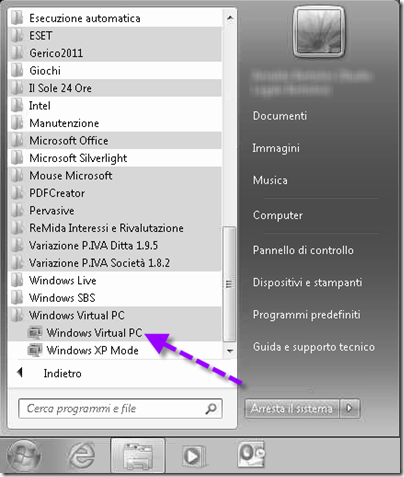
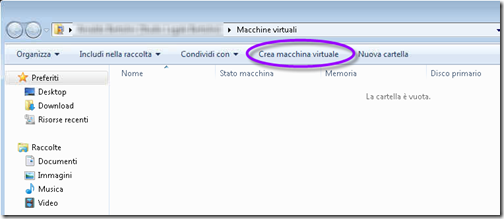

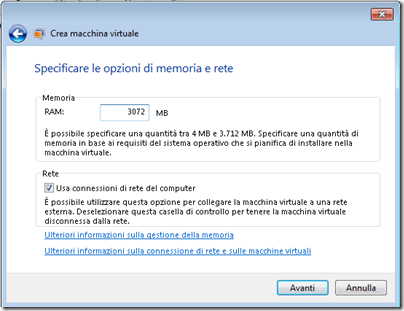
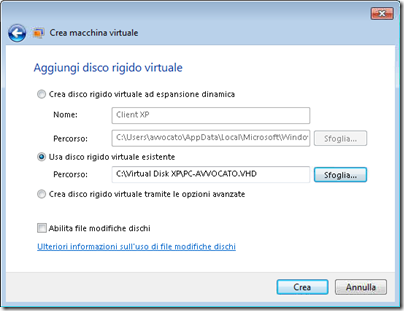
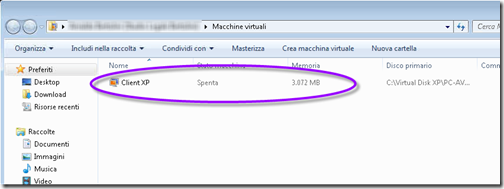
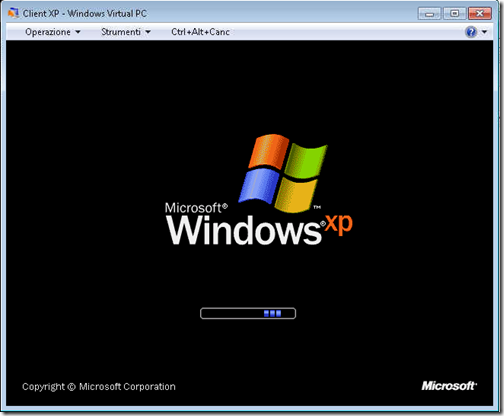
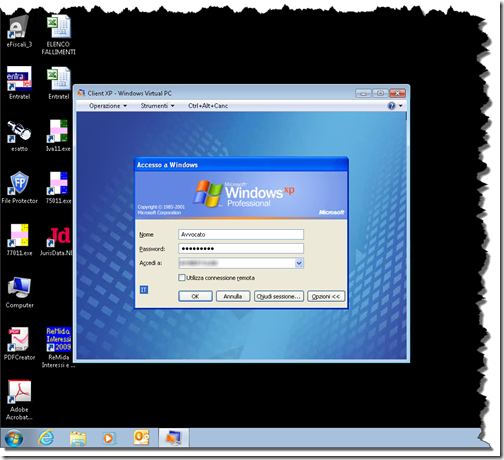
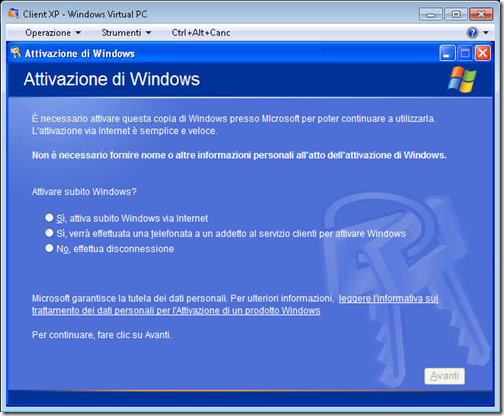

ciao, interessante l’articolo. devo fare la stessa operazione ma ho un dubbio: se la vm con a bordo xp è in un ambiente formato da 3 host quante licenze retail/volume devo considerare? 1 per host o una sola?mi sai aiutare?
grazie!
Se ho capito bene tu hai bisogno di usare la stessa VM con Windows XP su 3 diversi host con Windows 7, giusto?
In tal caso devi dotarti di 3 licenze in quanto non sarebbero coperte dall’XP Mode di Windows 7.
Spero di aver capito
Ciao
Ciao a tutti
Bell’articolo che mi ha confermato già quello che sapevo e che però mi dà lo spunto per fare una domanda. Io ho creato un VHD del sistema con disck2vhd e l’iimagine l’ho salvata su un disco D e non su c: . Chiedo questo perche non riesco a creare la macchina vistuale e mi dà errore proprio di percorso. Non c’è nessun sistema per tenere l’immagine su d: senza dover copiare nel client c: ?
Grazie per una risposta.
Ciao Giorgio, a memoria non mi risulta alcun vincolo sull’unità dalla quale attingere il vhd. Sei certo che il problema sia quello? Per scaramanzia hai provato a copiarlo in c: e così funziona?
Ciao